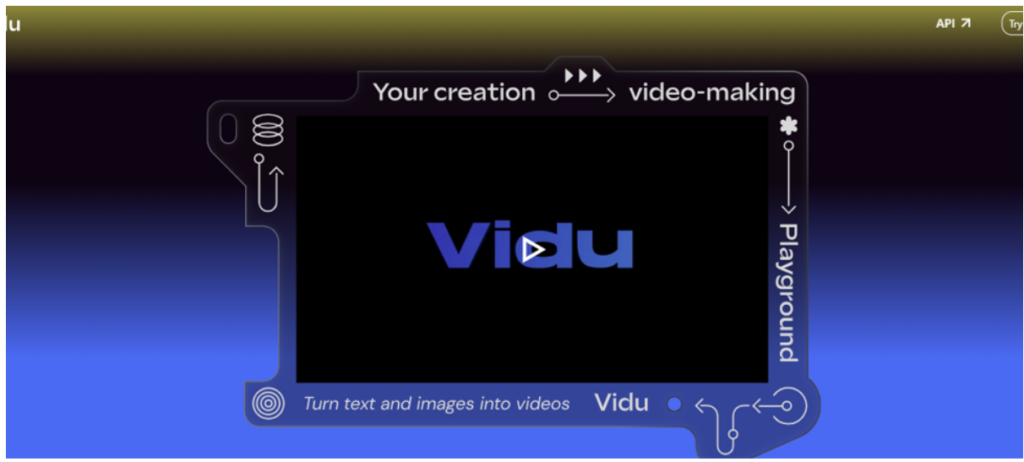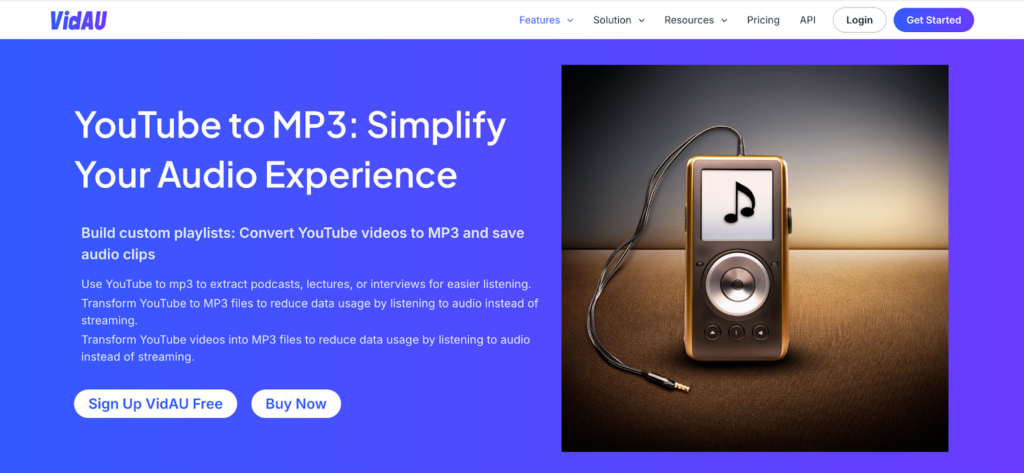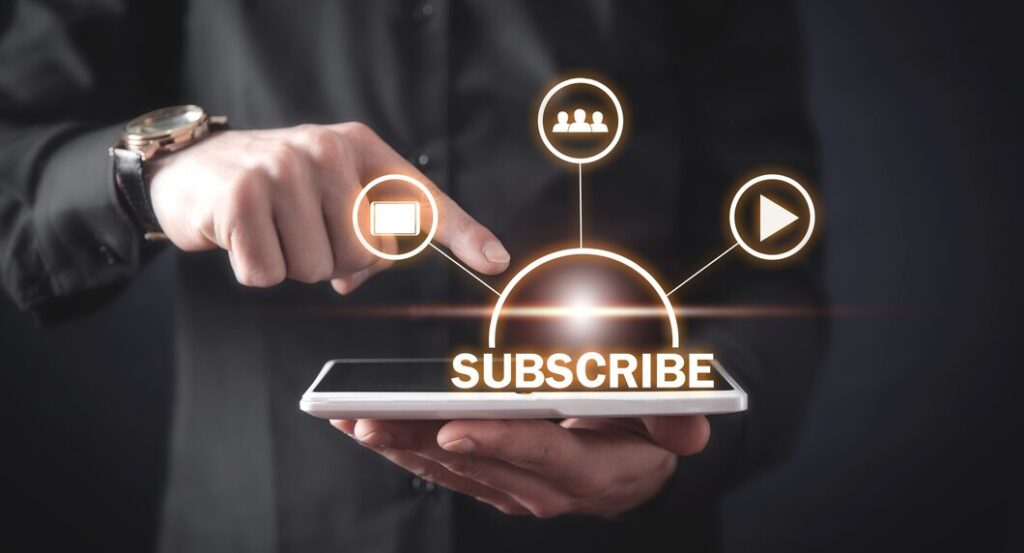Was ist ein YouTube-Video-Finder?
Ein YouTube-Finder ist ein Werkzeug oder eine Methode, die Nutzern hilft, Videos auf YouTube effizient zu finden. Die integrierte Suche von YouTube ist zwar hilfreich, aber manchmal braucht man fortgeschrittenere Techniken oder Tools von Drittanbietern, um genau den Inhalt zu finden, den man sucht.
Zu den wichtigsten Funktionen eines YouTube-Finders gehören:
- Suche nach Videos nach Titel, Beschreibung oder Schlüsselwörtern
- Filterung der Ergebnisse nach Upload-Datum, Anzahl der Aufrufe oder Dauer
- Suche nach bestimmten Kommentaren innerhalb eines Videos
- Gelöschte Videos wiederherstellen oder alternative Quellen finden
Musik in einem YouTube-Video mit Sprachausgabe finden
Prüfen Sie die Videobeschreibung
Viele Autoren von Inhalten führen Details zur Hintergrundmusik in der Beschreibung oder im Abspann auf.
Musikerkennungs-Apps verwenden
Apps wie Shazam, AHA Music oder SoundHound können Songs identifizieren, auch wenn im Video gesprochen wird. Sie können diese Apps verwenden, um zu erfahren, wie Sie Musik aus YouTube-Videos mit Gesprächen effektiver finden können.
Kommentare zur Suche
Zuschauer fragen oft nach Hintergrundmusik im Kommentarbereich, und vielleicht finden Sie dort die Antwort auf die Frage, wie man Musik aus YouTube-Videos mit Gesprächen findet.
Die Audiobibliothek von YouTube
Einige Musikstücke könnten aus der lizenzfreien Musiksammlung von YouTube stammen, was es schwieriger macht, sie anderswo zu finden.
KI-gesteuerte Musikdetektoren verwenden
Websites wie Tunefind oder Midomi können helfen, Lieder anhand ihrer Melodien zu finden.
So finden Sie eine Video-Webadresse auf YouTube
Auf dem Desktop
- Klicken Sie auf die Schaltfläche Teilen unter dem Video.
- Kopieren Sie den angegebenen Link.
- Alternativ können Sie auch die URL aus der Adressleiste des Browsers kopieren.
Auf dem Handy (YouTube-App)
- Tippen Sie auf Teilen → Link kopieren, um die URL des Videos zu speichern.
Aus YouTube-Suchergebnissen
- Klicken Sie mit der rechten Maustaste auf die Miniaturansicht des Videos und kopieren Sie den Link. Diese Methode hilft dabei, eine Video-Webadresse auf YouTube schnell zu finden.
Suchen einer URL für ein zuvor angesehenes Video
- Gehen Sie zu Bibliothek → Verlauf und tippen Sie auf das Video.
- Verwenden Sie den Verlauf Ihres Browsers, wenn Sie den Film außerhalb der App angesehen haben.
Diese Methode ist hilfreich, wenn Sie wissen möchten, wie Sie eine Video-Webadresse auf YouTube finden können, die Sie vielleicht schon einmal angesehen haben.
Wie man das meistgesehene Video in YouTube findet
Verwendung von YouTube-Suchfiltern
- Geben Sie ein Stichwort in die Suchleiste ein.
- Klicken Sie auf Filter und wählen Sie Nach Anzahl der Aufrufe sortieren, um die meistgesehenen Videos zuerst anzuzeigen.
Dieser Filter ist hilfreich, um die meistgesehenen Videos auf YouTube zu finden.
Überprüfen der YouTube-Trending-Seite
- Auf der Registerkarte „Trend“ werden beliebte Videos angezeigt, aber nicht unbedingt die meistgesehenen.
Websites von Drittanbietern
- Websites wie Noxinfluencer oder Social Blade verfolgen die meistgesehenen Videos auf YouTube.
- Besuchen Sie die Liste der meistgesehenen Videos aller Zeiten auf YouTube (Google-Suche).
Besuchen Sie die Liste der meistgesehenen Videos auf YouTube (Google-Suche) oder verwenden Sie Dienste von Drittanbietern, um die meistgesehenen Videos auf YouTube zu finden.
YouTube-Kommentar-Finder: Wie man nach bestimmten Kommentaren sucht
Google-Suche verwenden
- Geben Sie „keyword site:youtube.com“ ein, um Kommentare auf YouTube zu suchen.
YouTube-Kommentar-Finder-Tools von Drittanbietern verwenden
- Websites wie YCF (YouTube Comment Finder) helfen dabei, bestimmte Kommentare zu Videos ausfindig zu machen.
Eigene Kommentare durchsuchen
- Gehen Sie zu YouTube-Verlauf → Kommentare, um frühere Kommentare zu sehen, die Sie abgegeben haben. Dies ist eine eingebaute Funktion zur Suche von YouTube-Kommentaren.
Verwenden Sie die Suchfunktion (CTRL + F)
- Wenn ein Video viele Kommentare hat, verwenden Sie die Tastenkombination STRG + F (CMD + F auf Mac), um in den sichtbaren Kommentaren nach Stichwörtern zu suchen.
YouTube-Finder: So finden Sie jedes Video effizient
Erweiterte YouTube-Suchoperatoren verwenden
- „Exakter Titel des Videos“ → Findet Videos mit dem exakten Titel.
- „keyword before:2022-01-01“ → Findet Videos, die vor einem bestimmten Datum hochgeladen wurden.
- „Stichwort nach:2022-01-01“ → Findet Videos, die nach einem bestimmten Datum hochgeladen wurden.
Historie der Uhr prüfen
- Wenn Sie kürzlich ein Video angesehen, aber den Titel vergessen haben, sehen Sie unter Bibliothek → Verlauf nach.
Browserverlauf verwenden
- Wenn Sie das Video in einem Browser angesehen haben, überprüfen Sie Ihren Browserverlauf auf YouTube-Besuche.
Wiedergabelisten und Abonnements prüfen
- Wenn Sie das Video in einer Wiedergabeliste gespeichert haben, überprüfen Sie dies unter Bibliothek → Wiedergabelisten.
- Wenn es von einem Kanal hochgeladen wurde, dem du folgst, kannst du auf der Registerkarte „Abonnements“ mit Hilfe eines YouTube-Finders nach Videos suchen.
Gelöschte YouTube-Videos finden
Wenn ein Video von YouTube entfernt wurde, können Sie es vielleicht noch mit folgenden Techniken finden
Überprüfen Sie den Cache von Google
- Geben Sie „cache:youtube.com/watch?v=VIDEO_ID“ in Google ein, um zu sehen, ob eine zwischengespeicherte Version existiert.
Verwenden Sie die Wayback Machine
- Besuchen Sie web.archive.org und geben Sie die URL des Videos ein. Wenn das Video archiviert ist, wird möglicherweise ein Schnappschuss des Videos angezeigt. Auf diese Weise können Sie gelöschte YouTube-Videos finden, wenn Sie den Link haben.
Suche nach Reuploads
- Viele gelöschte Videos werden von anderen Nutzern wieder hochgeladen. Versuchen Sie, in der Google-Videosuche nach dem Videotitel zu suchen.
Andere Plattformen prüfen
- Manchmal laden die Urheber von Inhalten Videos auf Plattformen wie Vimeo, Dailymotion oder TikTok hoch, was Ihnen helfen könnte, gelöschte YouTube-Videos anderswo zu finden.
Reddit & Foren
- Einige Benutzer posten Links zu Sicherungskopien oder Diskussionen über gelöschte Videos auf Reddit, Twitter oder Discord.